Aplikacja MyJablotron jest cały czas rozwijana przez producenta: poprawiane są błędy, dodawane nowe funkcje, ulepszana wydajność, dostosowywana kompatybilność z nowymi systemami iOS. W tym miejscu zapoznasz się z wszystkimi zmianami w aplikacji MyJablotron przeznaczonej dla iPhone oraz iPad.
Na górze opisujemy najnowszą (aktualną) wersję.
MyJablotron 8.2.0 (iOS)
Wersja 8.2.0
Data 6 kwi 2023
Zgodność
iPhone: Wymaga systemu iOS w wersji 13.0 lub nowszej.
iPad: Wymaga systemu iPadOS w wersji 13.0 lub nowszej.
iPod touch: Wymaga systemu iOS w wersji 13.0 lub nowszej.
Mac: Wymaga systemu macOS w wersji 11.0 lub nowszej oraz Maca z czipem Apple M1 lub nowszym.
Oryginalna lista zmian publikowana przez producenta:
– support of new device type Ambienta W
– other minor improvements and fixes
Obsługa nowego urządzenia Ambienta W
Nowa wersja aplikacji obsługuje podgrzewacz wody „Ambienta W” firmy Jablotron. Jest to podgrzewacz z pompą ciepła powietrze-woda. Urządzenie dostępne jest tylko w wybranych krajach.

MyJablotron 8.1.0 (iOS)
Wersja 8.1.0
Data 9 maj 2022
Zgodność
iPhone: Wymaga systemu iOS w wersji 13.0 lub nowszej.
iPad: Wymaga systemu iPadOS w wersji 13.0 lub nowszej.
iPod touch: Wymaga systemu iOS w wersji 13.0 lub nowszej.
Mac: Wymaga systemu macOS w wersji 11.0 lub nowszej oraz Maca z czipem Apple M1 lub nowszym.
Apple Watch: Wymaga systemu watchOS w wersji 6.0 lub nowszej.
Oryginalna lista zmian publikowana przez producenta:
– partial arm from the list of sections
– reorder or hide PG
– history of PUSH notifications
– other minor improvements and fixes
Uzbrajanie częściowe i pełne z listy stref.
W zakładce ze strefami dodano możliwość uzbrajania pełnego lub częściowego. Po kliknięciu na kłódkę uzbrajającą wyświetla się pytanie w jęz. angielskim czy uzbroić całość czy częściowo (oczywiście takie pytanie się wyświetla tylko jeżeli na etapie programowania dla danej strefy skonfigurowano czuwanie częściowe tzw. „Partial setting”). Po wybraniu opcji częściowego uzbrojenia ikona zmienia kolor na żółty, a jej ponowne kliknięcie załącza czuwanie pełne (zmiana koloru na czerwony). Przy całkowicie rozbrojonej strefie dłuższe przytrzymanie kłódki uzbraja pełne czuwanie bez wyświetlania pytania (ale dla częściowego uzbrojenia trzeba kliknąć chwilowo i z wyświetlonego okna wybrać żądaną opcję).
Uzbrajanie częściowe i pełne przez widżet.
Przy dodawaniu widżetu sterującego strefą wyświetla się pytanie w jęz. angielskim dot. opcji Force Control. Jeśli chcemy, aby uzbrajanie działało nawet przy naruszonych liniach to należy tą opcję zaznaczyć. Jeśli w danej strefie była skonfigurowana opcja czuwania częściowego (Partial setting) to wyświetla się drugie pytanie czy widżet ma pozwalać na uzbrajanie częściowe. Wyłączenie tej opcji sprawi, że widżet będzie zawsze sterował pełnym uzbrojeniem i sygnalizował to kolorem czerwonym (w przypadku uzbrojenia częściowego z innego urządzenia np. pilota lub klawiatury widżet to zasygnalizuje kolorem żółtym, ale sam takiego trybu nie załączy). Aktywacja funkcji Partial setting spowoduje, że widżet będzie miał podwójną funkcjonalność: pierwsze kliknięcie załącza czuwanie częściowe (sygnalizowane żółtym kolorem), a kolejne kliknięcie załącza czuwanie pełne (sygnalizowane czerwonym kolorem).
Zmiana kolejności i ukrywanie wyjść PG.
Lista wyjść PG może mieć dowolną kolejność, a niepotrzebne wyjścia można ukryć. Są dwa sposoby, aby włączyć tryb edycji wyjść PG: przytrzymać palec na liście z wyjściami PG lub kliknąć przycisk Ustawienia i następnie Konfiguracja listy PG. Po włączeniu edycji można dowolnie przesuwać wyjścia (zmieniając ich kolejność). Klikając z lewej strony na niebieskie kółko zmieni się jego kolor na biały i tym samym dane wyjście zostanie ukryte. Aby zapisać wprowadzone zmiany klikamy przycisk zatwierdzający (na górze po prawej). Po lewej obok przycisku zatwierdzającego jest przycisk przywracający standardowy układ wyjść (jeśli za bardzo namieszamy jest opcja to szybko odtworzyć).
Historia powiadomień Push.
W aplikacji pojawiła się ikonka dzwoneczka (prawy górny narożnik), zawierającą historię powiadomień Push. Są tam gromadzone wszystkie powiadomienia jakie przyszły na nasze urządzenie (z wszystkich posiadanych systemów Jablotron). Jeśli ikonka posiada czerwoną kropkę to sygnalizuje że są tam jakieś nowe (nieoglądane wcześniej) powiadomienia. Po kliknięciu na dzwonek rozświetla się lista powiadomień.
MyJablotron 8.0.1 (iOS)
Wersja 8.0.1
Data 8 lut 2022

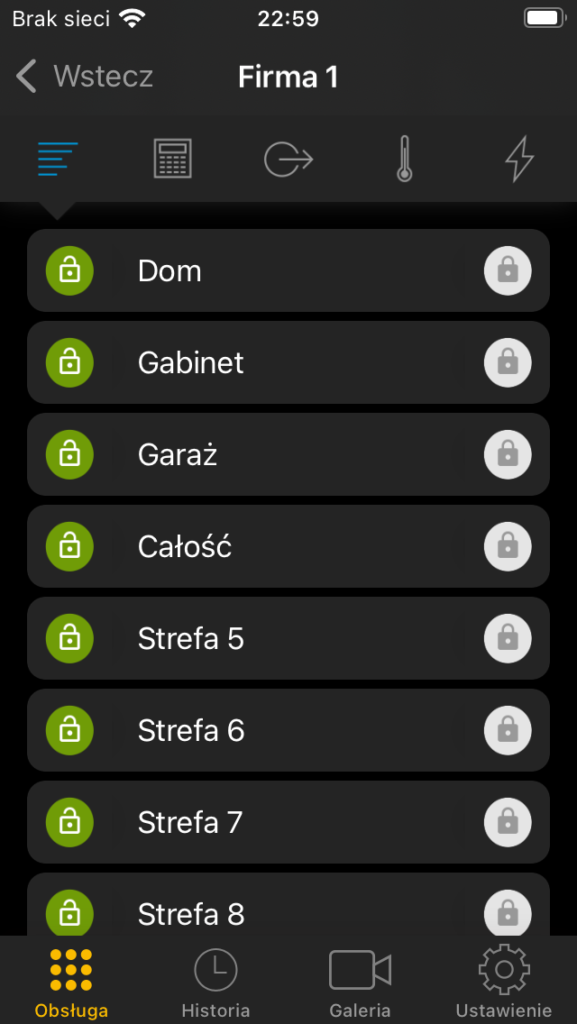
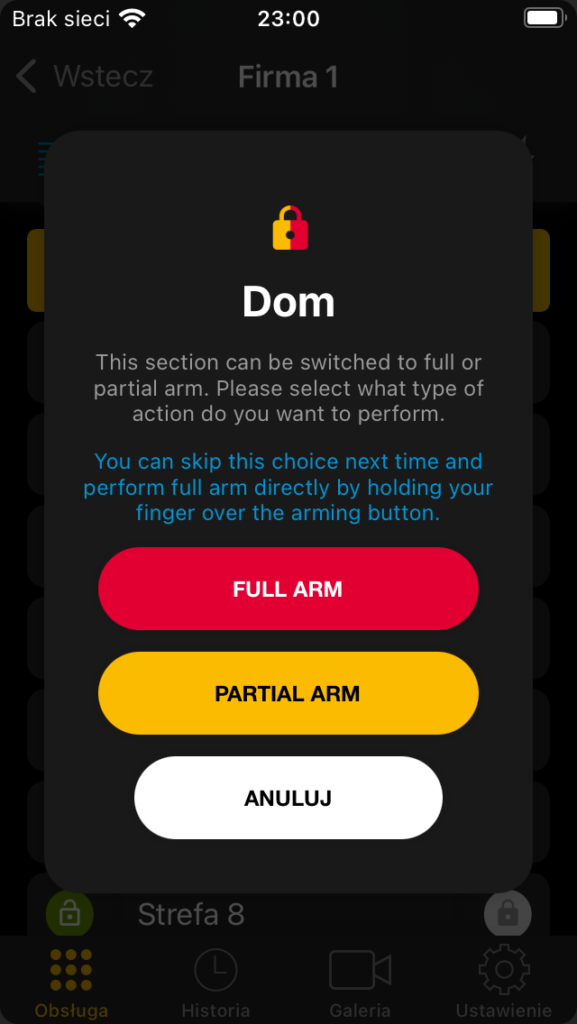
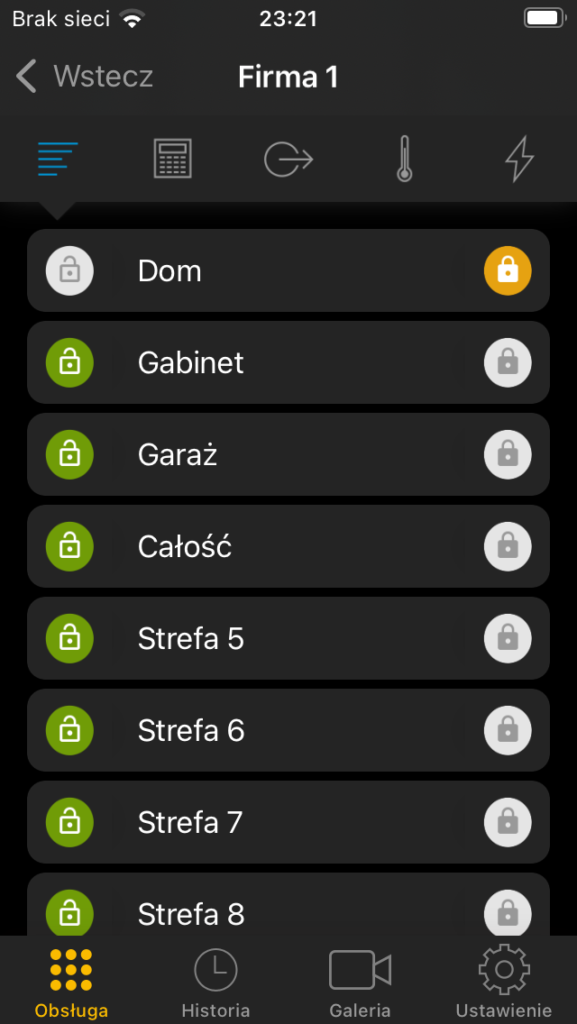
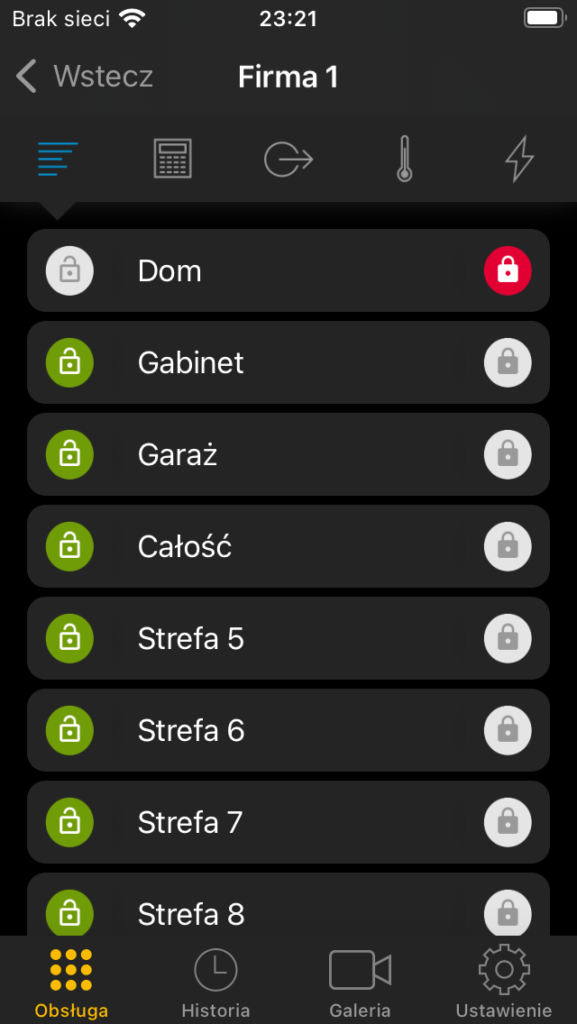
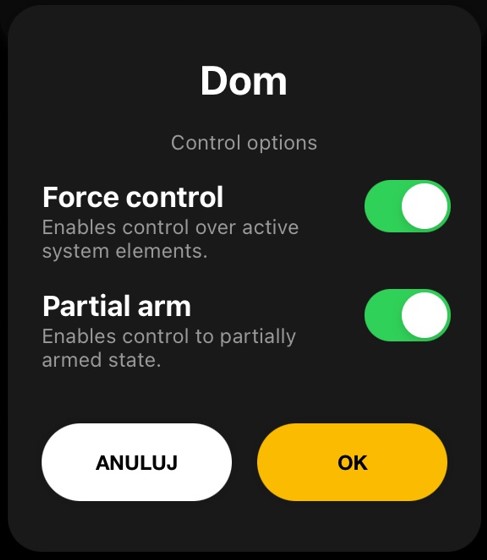
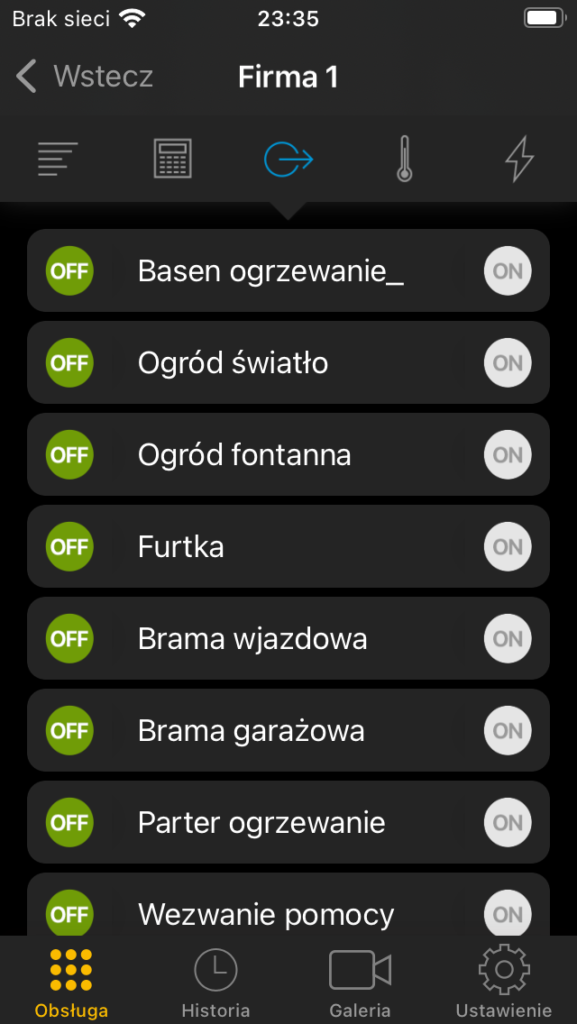
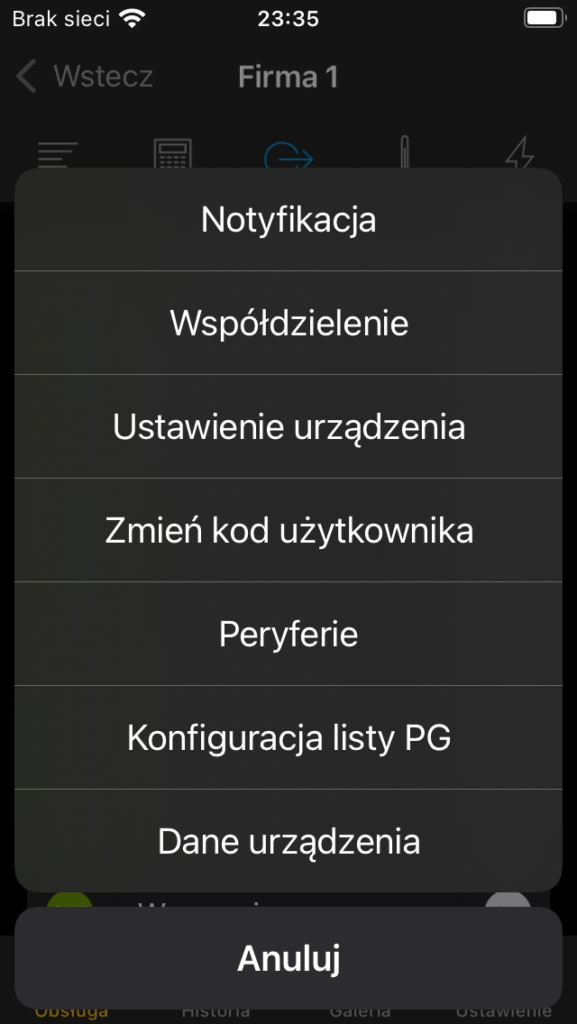
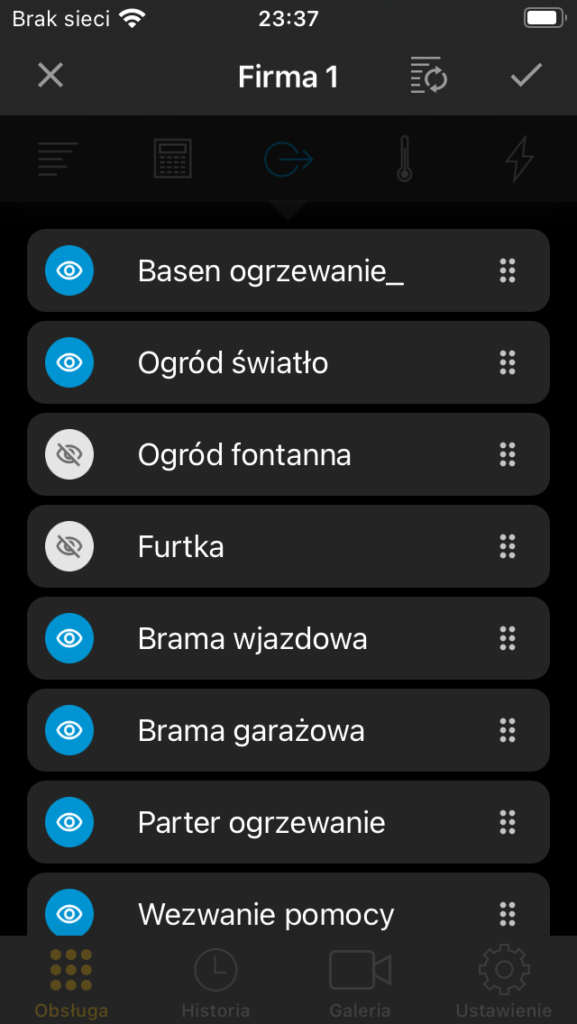
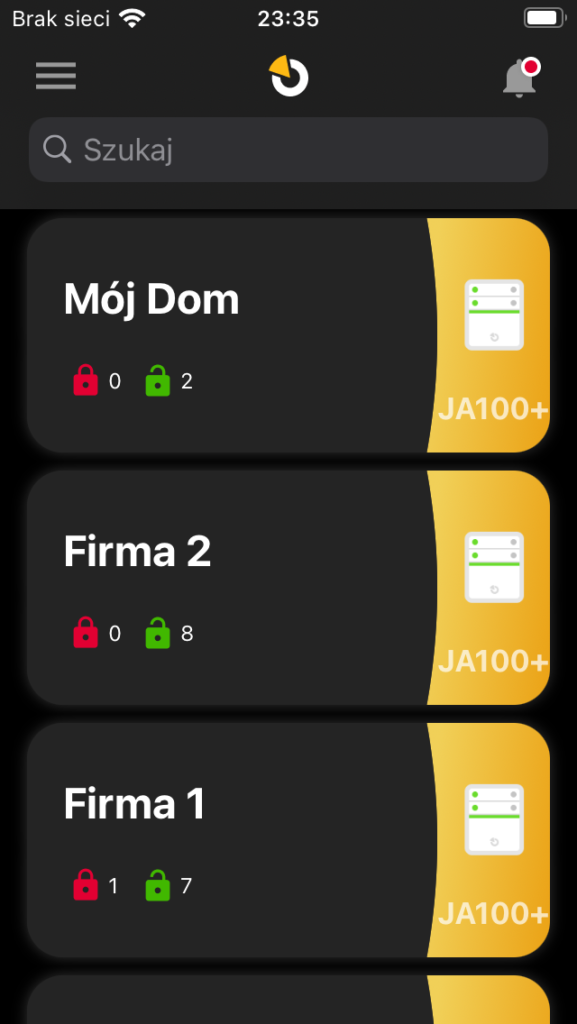
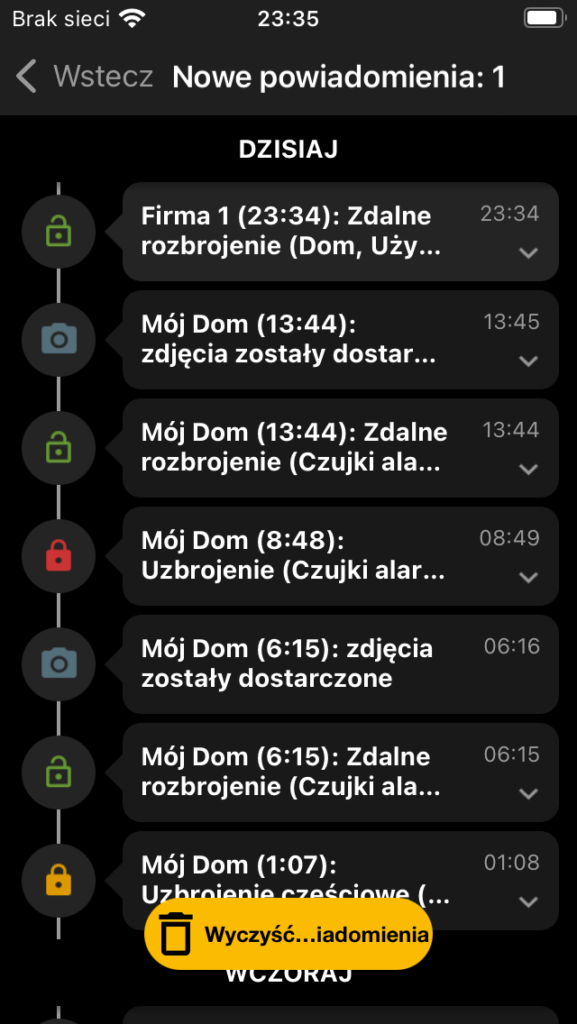
Comments are closed, but trackbacks and pingbacks are open.